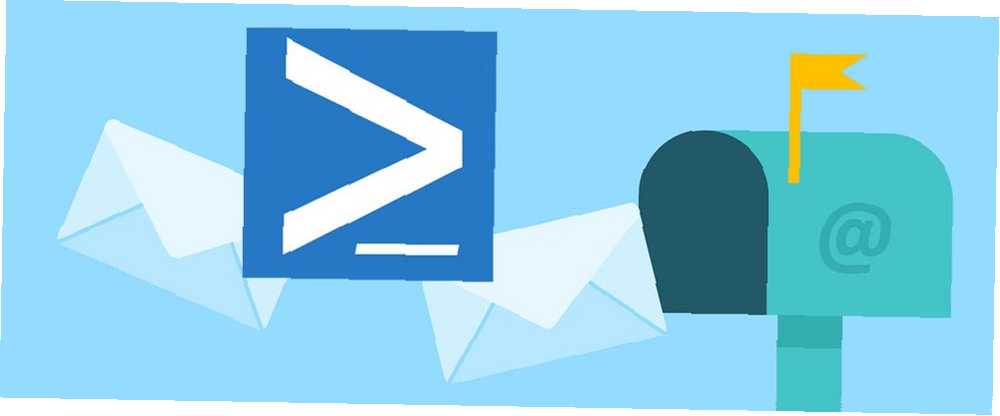
Gabriel Brooks
0
4632
77
E-mail er så grundlæggende, at de fleste ikke engang tænker over det. Åbn din mail-klient, skriv en meddelelse og modtager, og tryk på send. Ikke for hård, ikke?
Men har du nogensinde overvejet alternative måder at sende e-mails på? Uanset om du bare vil geek ud og gøre noget teknisk eller vil sende en e-mail uden at blive distraheret af din indbakke 3 hurtige måder at sende e-mails uden at blive distraheret af din indbakke 3 hurtige måder at sende e-mails uden at blive distraheret af din indbakke Du prøver bedst at være på opgaven, sende din e-mail og gå ud, men en time eller to senere indser du, at du er blevet suget ind af det sorte hul i din e-mail-klient. , der er en, der gemmer sig lige på dit Windows-skrivebord.
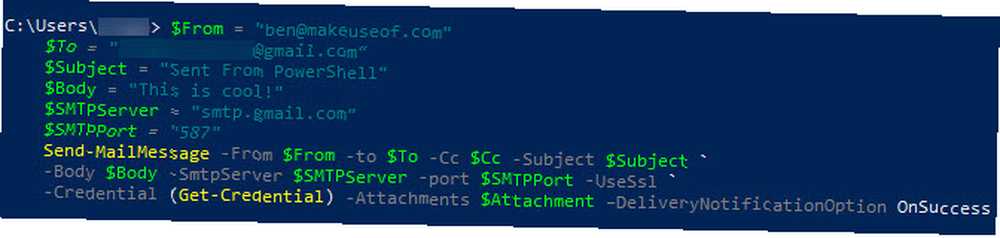
Sådan sendes en e-mail ved hjælp af PowerShell
- Åbn et PowerShell-vindue ved at søge efter PowerShell i Start-menuen.
- Brug nedenstående Gmail-skabelon til at konfigurere din e-mail. De første linjer, der starter med dollartegn, indstiller variabler til at sende meddelelsen, mens Send-MailMessage linje er den aktuelle kommando:
$ Fra = "[email protected]" $ Til = "[email protected]" $ Cc = "[email protected]" $ Attachment = "C: \ brugere \ Brugernavn \ Dokumenter \ SomeTextFile.txt" $ Subject = "Her er e-mail-emnet" $ Body = "Dette er hvad jeg vil sige" $ SMTPServer = "smtp.gmail.com" $ SMTPPort = "587" Send-MailMessage -Fra $ Fra-til $ Til -Cc $ Cc - Emne $ Emne-Body $ Body -SmtpServer $ SMTPServer -port $ SMTPPort -UseSsl-Credential (Get-Credential) -Attachments $ Vedhæftet fil - Levering MeddelelseOption OnSuccess - Hvis du bruger Yahoo-mail, er serveren det smtp.mail.yahoo.com og havnen er 465. For Outlook er serveren det smtp-mail.outlook.com med havn 587.
- Du kan fjerne Vedhæftet fil og CC linjer, hvis du ikke har brug for dem. Sørg for at fjerne dem fra Send-MailMessage linje også.
- Inklusive -useSSL sørger for, at e-mailen føles sikkert. Du kan også medtage -DeliveryNotificationOption OnSuccess hvis du vil modtage en bekræftelse på, at det er sendt med succes.
- Når du har udstedt kommandoen, vil den bede dig om dit brugernavn og din adgangskode takket være(Get-Credential). Indtast det, og din e-mail er på vej!
For en anden geeky måde at gøre dette på, se, hvordan du kan sende en e-mail med Google Sheets Sådan sendes e-mail i et Google-ark med Google-scripts Sådan sendes e-mail i et Google-ark med Google-scripts Lær hvordan du bruger Google-scripts til at automatisere Google produktivitetsværktøjer som ark og dokumenter, og spar dig selv timer. .
Hvad synes du om denne metode til at sende e-mails? Hvilke andre seje måder ved du at gøre dette på? Del dem med os i kommentarerne herunder!











